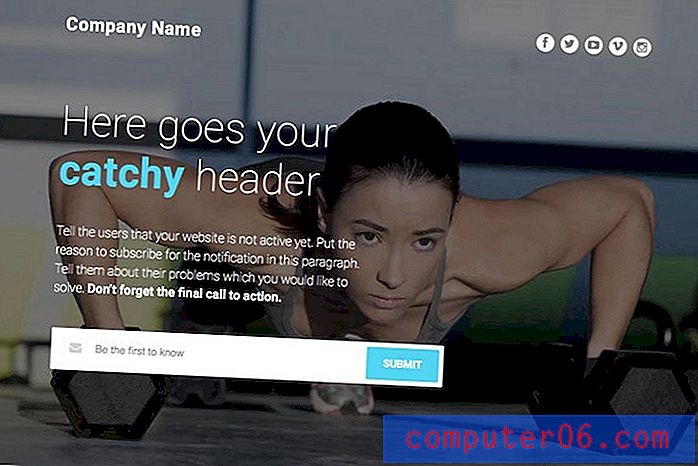Come inserire un video di YouTube in una presentazione di Google Slide
I video sono più popolari che mai in questi giorni poiché i dispositivi e le reti hanno raggiunto un punto in cui lo streaming è un'attività più diffusa. Pertanto, potresti lavorare su una presentazione che sarebbe notevolmente migliorata con l'aggiunta di un video.
Fortunatamente puoi facilmente aggiungere video da YouTube in una delle diapositive della presentazione di Presentazioni Google. Basta cercare il video nell'interfaccia di YouTube delle diapositive e il video verrà aggiunto alla diapositiva desiderata. È quindi possibile spostare e ridimensionare quel video secondo necessità.
Come aggiungere video di YouTube a una presentazione di diapositive
I passaggi di questo articolo sono stati eseguiti su Google Chrome, ma funzioneranno anche con altri browser Web desktop e laptop come Edge, Internet Explorer o Firefox. Tieni presente che sarai in grado di cercare il video su YouTube durante questo processo, quindi non dovrai già averlo per iniziare.
Passaggio 1: apri Google Drive su https://drive.google.com/drive/my-drive e apri la presentazione in cui desideri aggiungere un video di YouTube.
Passaggio 2: fare clic sulla scheda Inserisci nella parte superiore della finestra.

Passaggio 3: selezionare l'opzione Video .
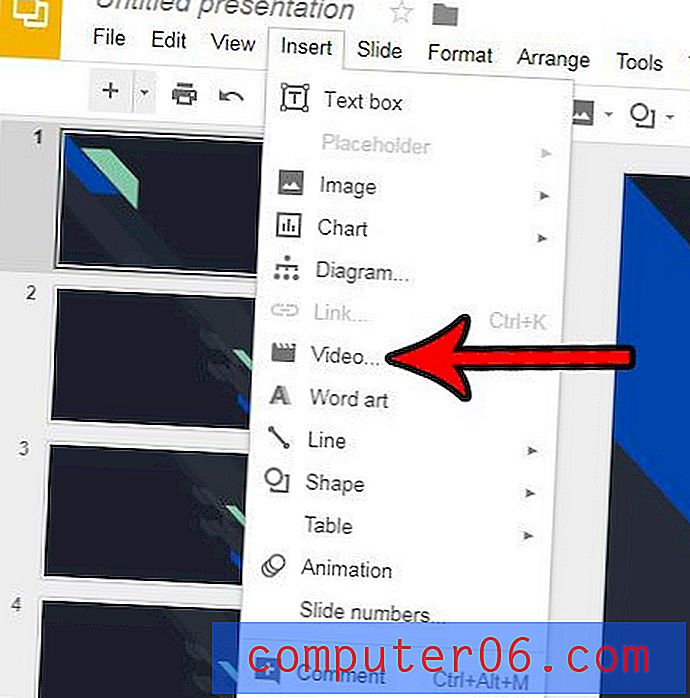
Passaggio 4: digitare il termine di ricerca per il video nel campo nella parte superiore della finestra, quindi fare clic sul pulsante Cerca .
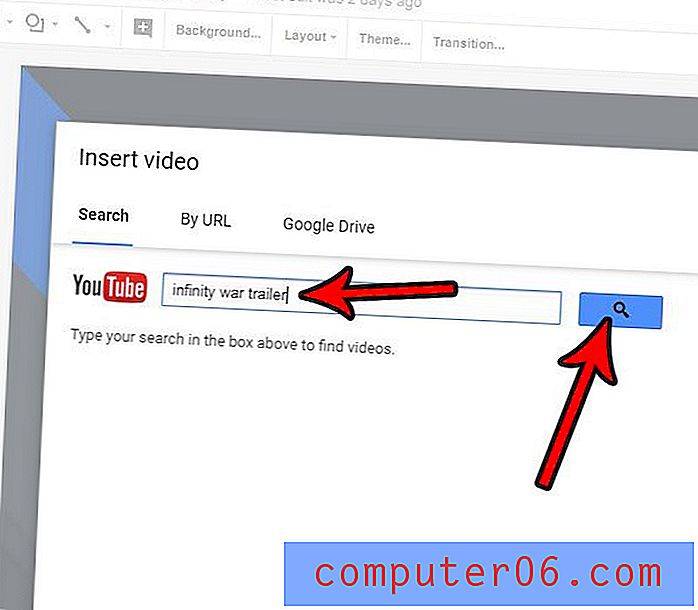
Passaggio 5: scegli il video dall'elenco dei risultati della ricerca, quindi fai clic sul pulsante Seleziona .
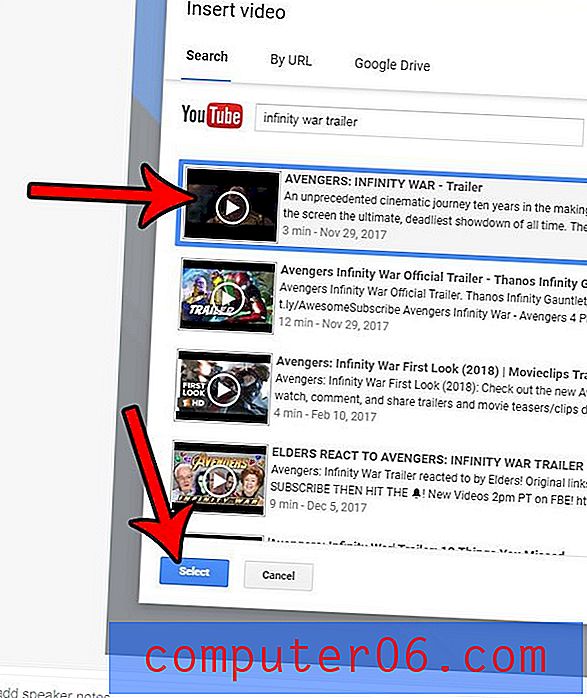
Passaggio 6: fare clic sul video e trascinarlo nella posizione desiderata sulla diapositiva. Puoi anche ridimensionarlo facendo clic su una delle maniglie all'esterno del video.
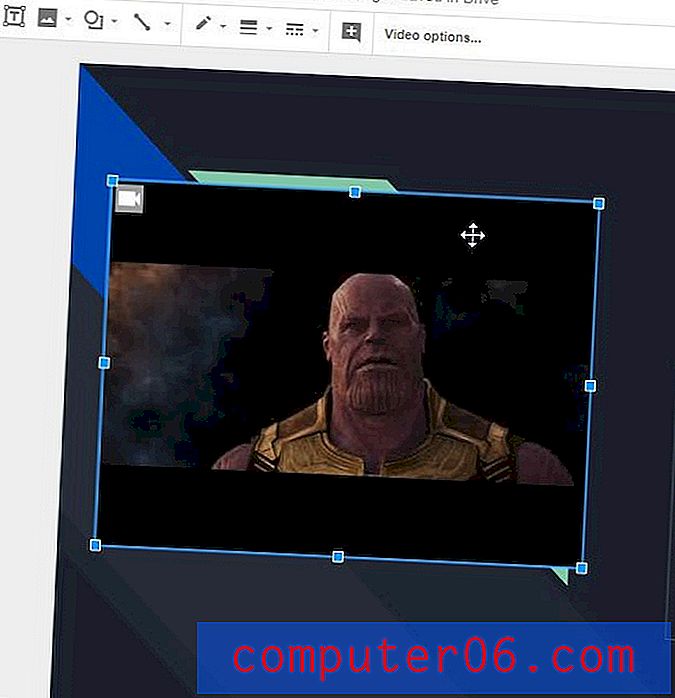
Devi condividere la tua presentazione con qualcuno, ma vogliono che il file sia nel formato Powerpoint? Scopri come convertire in Powerpoint nelle diapositive senza dover fare affidamento su alcun software di terze parti.